Začínáme
Úvod
iPhone Cleaner vám umožní důkladně vyčistit váš iPhone. Úložný prostor můžete uvolnit vymazáním nevyžádaných souborů, vymazáním aplikací, vymazáním velkých souborů a vyčištěním obrázků. Můžete také vymazat všechna data jedním kliknutím. Tato stránka vám ukáže, jak používat tento iPhone Cleaner k vyčištění vašeho iPhone.
Část 1. Zobrazit úložiště iPhone
Krok 1 Zdarma si stáhněte, nainstalujte a spusťte Aiseesoft iPhone Cleaner na vašem počítači. Zaregistrujte se pomocí své e-mailové adresy a registračního kódu, který jste od nás obdrželi.
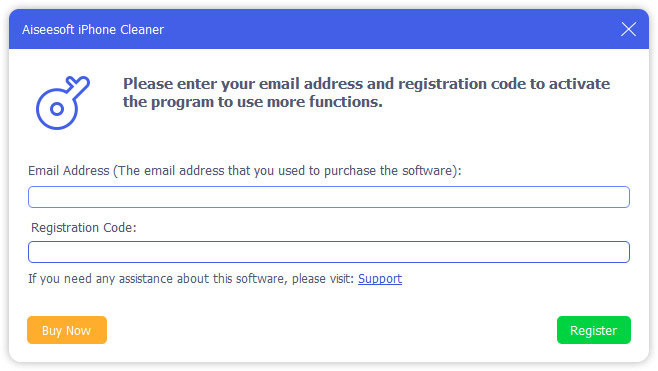
Krok 2 Připojte zařízení iOS k počítači pomocí kabelu USB. Na obrazovce telefonu se zobrazí oznámení a vy můžete klepnout Věřte důvěřovat počítači. Poté zadejte přístupový kód zařízení, abyste počítači důvěřovali.

iPhone Cleaner vyžaduje nejnovější iTunes nainstalované ve vašem počítači. ITunes si můžete nainstalovat z oficiálních stránek Apple.
Krok 3 Poté si můžete prohlédnout úložiště iPhone, včetně použitého místa, dostupného prostoru a kapacity. Můžete kliknout Více informací Chcete-li získat více informací o iPhonu a zkopírovat je do schránky.

Krok 4 klikněte Rychlá kontrola tlačítko a program naskenuje prostor pro vyčištění. Zde můžete zobrazit úložiště nevyžádaných souborů, aplikací, velkých souborů a fotografií, které zabírají na vašem iPhone.

Část 2. Vyčistěte iPhone
1. Vymažte nevyžádané soubory
Krok 1 Najít Vymazat nevyžádané soubory a klepněte na tlačítko Vymazat tlačítko pro zobrazení nevyžádaných souborů na vašem iPhone. Můžete také kliknout na šipku rozevíracího seznamu vedle Uvolněte prostor v levém panelu a vyberte Vymazat nevyžádané soubory možnost zahájit skenování nevyžádaných souborů.

Krok 2 Zkontrolujte naskenované nevyžádané soubory, jako jsou mezipaměť fotografií, mezipaměť iTunes, nevyžádané BPM, další soubory junk nebo soubory protokolu selhání. Poté klikněte Vymazat tlačítko k vyčištění vybraných nevyžádaných souborů na vašem iPhone.

2. Vymažte aplikace
Krok 1 Najít Vymazat aplikace a klepněte na tlačítko Vymazat tlačítko pro zobrazení aplikací na vašem iPhone. Můžete také kliknout na šipku rozevíracího seznamu vedle Uvolněte prostor v levém panelu a vyberte Vymazat aplikace možnost zahájit skenování aplikací na vašem iPhone.

Krok 2 Posunutím zobrazíte všechny aplikace nainstalované ve vašem iPhone. Najděte nepoužívané aplikace, které chcete odinstalovat, a klikněte na Odinstalovat knoflík. Poté se zobrazí výzva. Můžete kliknout Potvrdit tlačítko odinstalovat vybranou aplikaci.

3. Vymažte velké soubory
Krok 1 Najít Vymažte velké soubory a klepněte na tlačítko Vymazat tlačítko pro zobrazení velkých souborů na vašem iPhone. Můžete také kliknout na šipku rozevíracího seznamu vedle Uvolněte prostor v levém panelu a vyberte Vymažte velké soubory možnost zahájit skenování nevyžádaných souborů.

Krok 2 Můžete prohlížet všechny velké soubory prostřednictvím typů souborů jako MP4, MP3, JPG, PNG, MOV, HEIC nebo více. Najděte velké soubory, které chcete vyčistit, klikněte na Vymazat tlačítko pro smazání velkých souborů na vašem iPhone. Poté se zobrazí výzva. Můžete kliknout Potvrdit tlačítko k vyčištění velkých souborů.

Pokud si chcete udělat zálohu velkého souboru, můžete zaškrtnout Před vymazáním proveďte zálohu pole a vyberte umístění souboru, kam chcete uložit velký soubor.
4. Vyčištění fotografií
Krok 1 Najít Vyčistěte Fotky a klepněte na tlačítko Vymazat tlačítko pro skenování nevyžádaných souborů na vašem iPhone. Můžete také kliknout na šipku rozevíracího seznamu vedle Uvolněte prostor v levém panelu a zvolte Vyčistit Možnost Fotografie použít tuto funkci. Tato funkce poskytuje dvě možnosti, jak dobře spravovat vaše fotografie, například Zálohování a komprese a export a mazání.

Krok 2 Chcete-li uvolnit místo bez mazání fotografií, můžete kliknout Zálohování a komprese tlačítko pro komprimaci fotografií. Vyberte fotografie a klikněte Komprimovat komprimovat fotografie.
Klíště Vývoz možnost vybrat umístění souboru a exportovat fotografie do počítače.
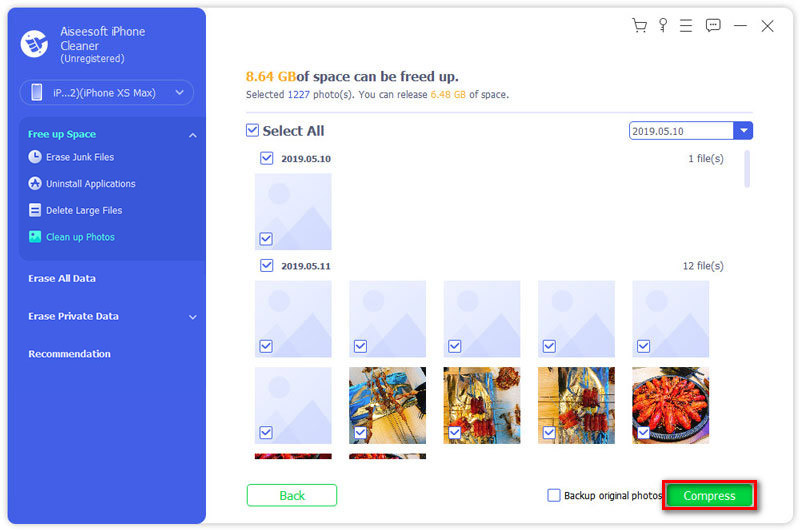
Krok 3 Pokud chcete fotografie smazat, můžete kliknout Exportovat a smazat tlačítko pro zálohování nebo odstranění fotografií. Datum můžete vybrat z rozevíracího tlačítka na pravé straně a najít fotografie na časové ose. Poté se zobrazí výzva. Můžete kliknout Potvrdit tlačítko pro smazání velkých fotografií.

Část 3. Vymazat všechna data jedním kliknutím
Krok 1 klikněte Vymažte všechna data na levé straně. Tento program poskytuje tři úrovně bezpečnosti, včetně nízké úrovně, střední úrovně a vysoké úrovně. Vyberte jednu úroveň mazání a klikněte Home tlačítko pro vymazání dat iPhone.

Krok 2 vstoupit 0000 pro potvrzení mazání. Musíte zajistit, aby žádná aplikace nebyla spuštěna nebo aktualizována. Abyste předešli ztrátě dat, můžete si všechna důležitá data předem zálohovat. Poté klikněte Vymazat tlačítko pro smazání všech dat na vašem iPhone.

Poznámka:
Funkce Vymazat všechna data nevymaže data v aplikaci Soubory, všechna hesla v Nastavení, heslo Wi-Fi, přístupový kód zařízení, hlasovou poštu atd.
Část 4. Vymazat soukromá data
Aiseesoft iPhone Cleaner může vymazat soukromá data a získat tak více místa pro zařízení iOS.
Krok 1 Po připojení iPhonu k tomuto počítači vyberte Vymazat soukromá data z levého podokna a zbývají vám 2 možnosti, Vlastní mazání, a Vymazání jedním kliknutím.

Krok 2 klikněte Vlastní mazání, pak tento software začne skenovat vaše zařízení iOS.
Když je výsledek skenování hotový, můžete na zařízení iOS zobrazit všechna soukromá data. Zaškrtněte políčko u položek a klikněte Vymazat abych je začal otírat.
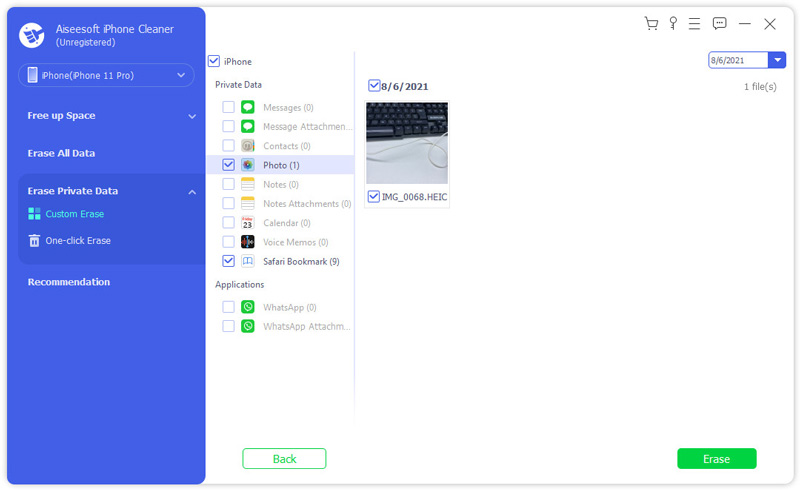
Krok 3 Při klikání Vymazání jedním kliknutím, a tento software automaticky naskenuje a vymaže soukromá data.
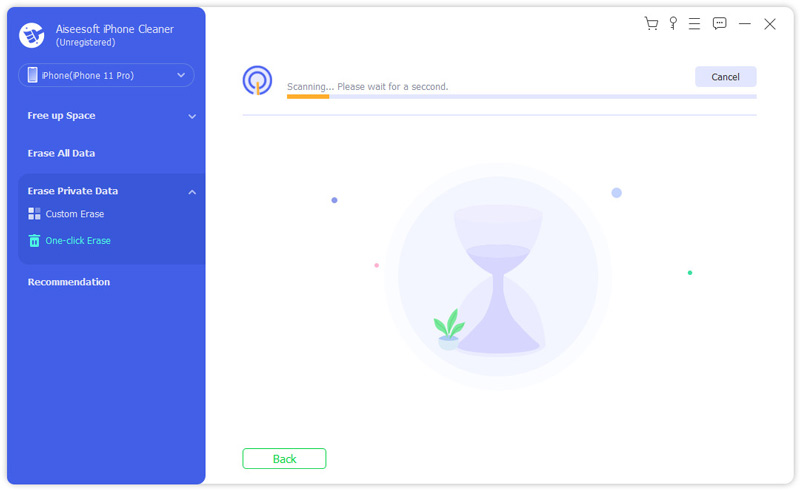
-
Jak úplně vyčistit obrazovku iPhone alkoholem
Získejte nejlepší způsob, jak snadno dezinfikovat a vyčistit obrazovku iPhone. Vše, co musíte udělat, bylo uvedeno. Jednoduše si přečtěte a sledujte, jak snadno získáte iPhone bez pruhů.
 Přidal Louisa Whiteová | 25.12.2017
Přidal Louisa Whiteová | 25.12.2017 -
Jak vymazat mezipaměti a prostor
Jak čistit iPhone? Tady představujeme top 5+ iPhone čističe pro Windows / Mac / iPhone pro vymazání mezipaměti aplikací a uvolnění volného místa / prostoru na iPhone volně.
 Přidal Ashley Mae | 14.02.2022
Přidal Ashley Mae | 14.02.2022 -
Jak vyčistit iPhone
Chcete použít CleanMyPhone k vyčištění vašeho iPhone? Naučte se, jak uvolnit místo v paměti na iPhone s nejlepší alternativou CleanMyPhone.
 Přidal Louisa Whiteová | 16.04.2021
Přidal Louisa Whiteová | 16.04.2021 -
Jak uvolnit plné úložiště pro iPhone / iPad
Váš iPhone nebo iPad vás vždy vyzve, aby bylo jeho úložiště téměř plné? Jak uvolnit paměť iPhone / iPad? Ve skutečnosti můžete vyzkoušet iPhone Storage Cleaner, který vám pomůže.
 Přidal Louisa Whiteová | 06.04.2021
Přidal Louisa Whiteová | 06.04.2021 -
Jak smazat nevyžádané soubory ve Windows 10/8/7 a Mac
Jak smazat nevyžádané soubory na Windows 10/8/7 a Mac? Tento článek vám představí top 7 bezplatných a konečných nástrojů pro čištění nevyžádaných souborů pro PC a Mac.
 Přidal Louisa Whiteová | 09.03.2017
Přidal Louisa Whiteová | 09.03.2017 -
Jak vymazat mezipaměť iPhone pomocí iPhone Cleaner
Jak vymazat mezipaměť aplikace a systému v iPhone? Zde jsou 4 způsoby, jak vám pomoci vyčistit mezipaměť od Facebooku, Instagramu, Safari, RAM atd. Na iPhone a uvolnit tak místo a chránit soukromí.
 Přidal Louisa Whiteová | 25.05.2022
Přidal Louisa Whiteová | 25.05.2022 -
Jak vymazat historii prohlížení / soubory cookie Safari v iPhone
Chcete vymazat historii prohlížení na iPhone? V tomto článku si můžete na Safari trvale smazat historii prohlížení a soubory cookie (Google / jiná webová historie).
 Přidal Louisa Whiteová | 13.11.2015
Přidal Louisa Whiteová | 13.11.2015 -
Jak vymazat iCloud úložiště na iPhone nebo Mac
Jak vyčistit úložný prostor iCloud, když je úložný prostor iCloud plný? Tento článek popisuje, jak spravovat úložiště iCloud a vyčistit nepotřebné dokumenty v úložišti iCloud.
 Přidal Jenny Ryanová | 04.05.2018
Přidal Jenny Ryanová | 04.05.2018 -
Jak vymazat historii na iPhone
Odstranění nevyžádaných souborů a paměťových prasat a vymazání historie na iPhone jsou skvělé způsoby, jak zvýšit rychlost. Zde je náš návod k dokončení tohoto úkolu.
 Přidal Jenny Ryanová | 04.05.2018
Přidal Jenny Ryanová | 04.05.2018 -
Jak vyčistit iPad paměť důkladně a trvale
Vymazání paměti iPhone / iPad / iPod je užitečné. Může rychle a důkladně vymazat paměť iPad / iPhone / iPod.
 Přidal Ashley Mae | 21.06.2021
Přidal Ashley Mae | 21.06.2021 -
Jak vymazat mezipaměť na iPadu
Chcete, aby váš iPad běžel rychleji? Tento příspěvek sdílí 4 efektivní způsoby, jak vymazat mezipaměť a soubory cookie z App/Safari/Chrome/Facebook na iPadu Pro/Air 2/mini 4 v iOS 17/16/15/14/13/12/11.
 Přidal Jenny Ryanová | 21.05.2021
Přidal Jenny Ryanová | 21.05.2021 -
Jak vymazat iPhone prodávat
Co dělat, když potřebujete prodat starý iPhone? Před prodejem z článku si přečtěte nejlepší řešení pro vymazání iPhone.
 Přidal Louisa Whiteová | 28.06.2021
Přidal Louisa Whiteová | 28.06.2021 -
Jak vymazat mezipaměť Instagramu na iPhone
Co znamená jasná mezipaměť Instagramu? Jak vymažu mezipaměť na Instagramu? Co se stane, když vymažu mezipaměť Instagramu? Tento příspěvek vám ukáže, jak vymazat mezipaměť Instagramu na iPhone pomocí 3 účinných metod.
 Přidal Nicole Jonesová | 22.04.2021
Přidal Nicole Jonesová | 22.04.2021

